拡張イメージ管理ダッシュボード
Docker の Pro、Team、Business ユーザーは、Docker Hub の新機能、拡張イメージ管理(Advanced Image Management)ダッシュボードが利用できるようになりました。ダッシュボードを使えば、これまでにないイメージアクセスが可能になります。そして古いデータをきめ細かく整理したり、プッシュされたイメージの旧バージョンを確認したりすることができます。拡張イメージ管理ダッシュボードを利用するために、既存のサブスクリプションをアップグレードしてください。
今すぐアップデート拡張イメージ管理(Advanced Image Management)ダッシュボードは、あらゆるリポジトリにわたっての Docker イメージ管理を実現します。 すでにお持ちのアカウントを アップグレード して、この拡張イメージ管理ダッシュボードをご利用ください。
拡張イメージ管理ダッシュボードでは、既存イメージのスナップショットを提供し、イメージの一覧表示や並べ替えや、タグ、アクティビティ状態、日付などによるフィルター検索を可能にします。 また作業スペースをすっきりさせるために、不要なイメージを削除する機能もあります。
ダッシュボードは、リポジトリ内の各イメージの状態をわかりやすく示します。 したがってアクティブ状態を確認することで、Docker Hub 内に保存するイメージ数を減らすことができます。 直近の 1 ヵ月においてプッシュやプルを行っているイメージは「アクティブ」(active)という状態で扱われます。 その期間に何も操作が行われていないイメージは「非アクティブ」(inactive)とみなされます。
アクティビティ状態とタグが表示されていることから、ダッシュボードを使って既存イメージの確認や不要イメージの削除操作が容易にできます。 リポジトリを長らく利用してきたユーザーが数多くのイメージをプッシュしている場合に、特に便利な機能となります。 これからは Docker Hub におけるイメージ保存を効率的に行うことができます。
ダッシュボードでは、プッシュされたイメージの旧バージョンを表示することもできます。
Docker Hub にイメージをプッシュするということは、そのイメージのマニフェストや全レイヤーの一覧もプッシュします。
もちろんレイヤーデータそのものもプッシュします。
既存タグを更新するときには、新たなレイヤーデータだけがプッシュされ、そのレイヤーを参照する新たなマニフェストが同時にプッシュされます。
その新たなマニフェストには、イメージプッシュの際に指定したタグ、たとえばmyNamespace/mytag:latestといったものが含まれます。
こうしたところで古いマニフェストやそれが参照する固有レイヤーは削除されずに Docker Hub に残ります。
したがってマニフェストの SHA ダイジェスト値がわかっていれば、古いものを参照し利用することができます。
この新たな拡張イメージ管理ダッシュボードを使えば、上に示すようなことがすべて単純化でき、参照、利用、削除も容易に実現できます。
拡張イメージ管理ダッシュボードへアクセスするには、以下のようにします。
- Docker Hub にログインします。
- メインメニューから Repositories(リポジトリ)をクリックして、一覧の中からリポジトリを 1 つ選択します。 バナー表示には、このリポジトリ内にある非アクティブなイメージ数が表示されます。
-
View inactive images(非アクティブイメージの表示)をクリックします。 すると拡張イメージ管理ダッシュボードが開きます。 ここにはリポジトリ内のイメージが一覧表示されます。 この一覧では並べ替えを行ったり、タグ、アクティビティ状態、最終アクティビティ日付を使ってフィルター検索を行うことができます。
拡張イメージ管理ダッシュボードを利用するためには、Docker Pro、Team、Business ユーザーとしてログインしなければなりません。 既存のサブスクリプションを アップグレード してご利用ください。
イメージの一覧表示
拡張イメージ管理ダッシュボードでは既存イメージのスナップショットが示されます。 そしてタグ、アクティビティ状態、日付別にイメージを一覧することができます。 また作業スペースをすっきりさせるために、不要なイメージを削除する機能もあります。
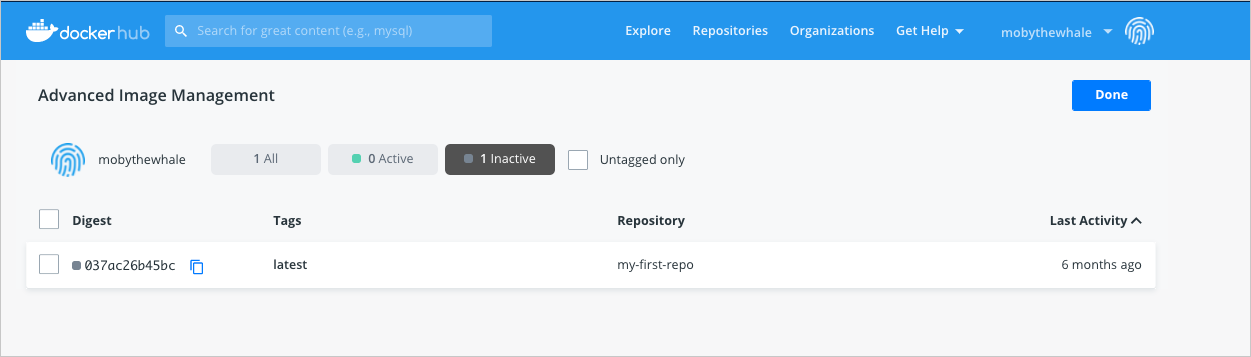
イメージの削除
イメージの削除を行うには、Docker Pro、Team、Business ユーザーとしてログインし、リポジトリへの管理権限を有していることが必要です。
拡張イメージ管理ダッシュボードでは、デフォルトでリポジトリ内の非アクティブイメージを表示します。 非アクティブなイメージを削除するには以下のようにします。
- Docker Hub にログインします。
- メインメニューから Repositories(リポジトリ)をクリックして、一覧の中からリポジトリを 1 つ選択します。 バナー表示には、このリポジトリ内にある非アクティブなイメージ数が表示されます。
- View inactive images(非アクティブイメージの表示)をクリックします。 すると拡張イメージ管理ダッシュボードが開きます。
- リポジトリから削除したいイメージを選択します。
-
イメージ一覧の上側にある削除アイコンをクリックします。
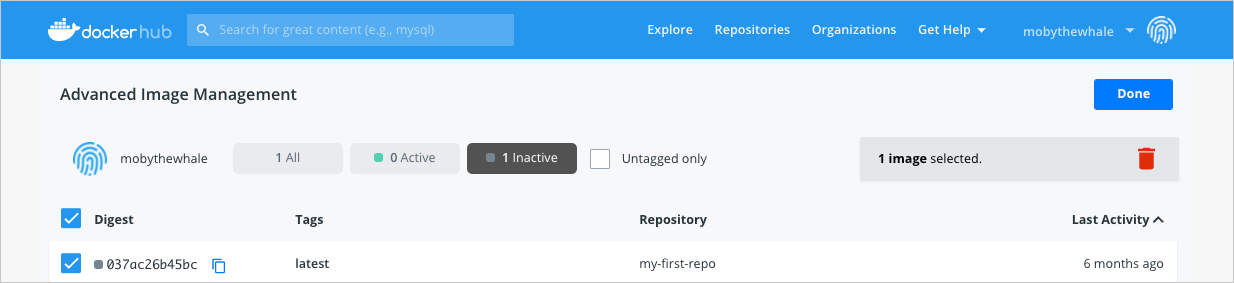
- イメージ削除に関しての注意事項をしっかりと読みます。
- 確認を行ったことを示すチェックボックスを選択して Delete(削除)をクリックします。
タグつきイメージの削除
Docker イメージは複数タグを持つことができます。 「タグ」(tag)というのは、イメージに関連づいた成果物の組み合わせ、あるいはラベルを意味します。 タグづけされているイメージを削除すると、イメージに関連づいたタグが削除されます。 さらに言えば、かつて同一のタグを持っていたイメージがタグづけを解除して存在していた場合、そういったイメージも削除されます。 その場合にはアクティブ状態であっても削除されます。 したがってタグつきイメージを削除する際には十分に注意してください。
例としてイメージA が「latest」としてタグづけされているとします。 そして別のイメージB をプッシュして、新たに「latest」としてタグづけしたとします。 ここでイメージB を削除したとすると、タグ「latest」も削除されることになります。 そしてこれがかつて参照していたイメージもすべて削除されます。 しかし別のタグづけも行っていたとします。 今の例で言えば、イメージB に対してたとえば「1.5.0」というタグもつけていたとします。 この場合、このタグは削除の対象とはなりません。
拡張イメージ管理 API
拡張イメージ管理による API エンドポイントを利用すると、あらゆるリポジトリにわたっての Docker イメージ管理を行うことができます。 詳しくは 拡張イメージ管理 API を参照してください。
フィードバック
拡張イメージ管理ダッシュボードをお試しいただきありがとうございます。 みなさんからフィードバックをいただくことが大変重要であると思っています。 フィードバックは GitHub リポジトリ hub-feedback において issue を生成してお知らせください。
dashboard, images, image management, inactive